Legarea in AutoCAD (autocad)
Cum se activează obligatoriu în AutoCAD și cum să setați obligatoriu în AutoCAD? Aproape întotdeauna necesar obiectele desen AutoCAD, doar legându-le între ele. De exemplu, doar pentru a construi un segment pornind de la colțul dreptunghiului este deja construit. În continuare, vă vom spune cum să lucreze cu AutoCAD. includ obligatoriu și configurați-le corect.
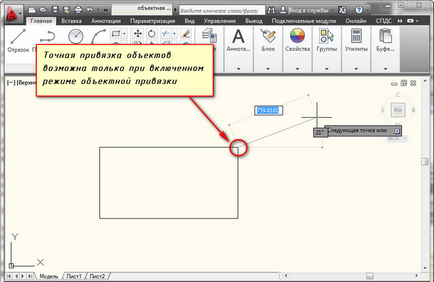
Pentru construcții similare se poate face cu ajutorul mouse-ului în sistemul AutoCAD are un mod de „Object snap“. În acest caz, atunci când vom începe să construim un segment și pentru a muta cursorul în colțul dreptunghiului, cursorul ca automat „să fie atras“ la punctul dorit.
Astfel, obligatoriu în AutoCAD obiectul servește pentru a realiza puncte precise automate mouse-ul definit de legare la punctele caracteristice ale obiectelor disponibile în desen.
Pentru a efectua un obiect (autocad) Autocad legare, următoarele etape:
Activare legare / Dezactivare în AutoCAD prin apăsarea LMB (butonul stâng al mouse-ului) pe piktorgammu „Bind“, în linia de stare. Dar eu nu mai folosesc o cheie apel la cald - F3.
Obiectul Butonul de alimentare se fixează în AutoCAD
Acest mod de „obiect snap“ Există mai multe metode in autocad. De exemplu, o metodă de legare în AutoCAD (autocad) indică cursorul trebuie să fie ancorat segmentele rectilinii, cealaltă - dă vozmozhnst atașat la segmentul de mijloc, și așa mai departe.
Configurare obiectului Snaps in AutoCAD poate fi în fila ➾ caseta de dialog "Setări de redactare" "Object snap".
Eu numesc această fereastră după cum urmează.
Mutați cursorul mouse-ului peste pictograma de „obiect nu mai merge“ și faceți clic RMB (butonul din dreapta al mouse-ului). În meniul contextual selectați „Settings“.
Aici este tab-ul "priyazka Object", în "Setări de redactare" in autocad.
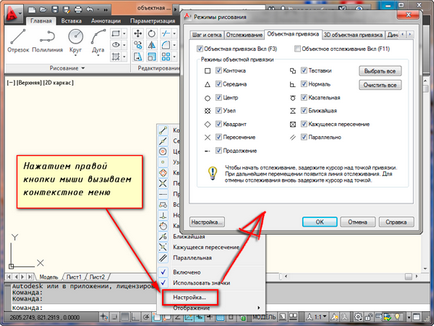
Tab conține o listă de metode posibile la fiecare obiect din AutoCAD anticipate. Fiecare metodă are propriile sale puncte caracteristice asociate cu anumite obiecte.
Lângă fiecare obiect metoda de completare snap in autocad (AutoCAD) arată apariția marker care apare în vecinătatea punctului corespunzător caracteristicii cu „legarea“ cursorul la ea.
Pentru claritate, descrierea obiectului de completare snap tehnici am adus la masa.
Metoda Object Ajustare
Obiectele, care sunt supuse legării
Acesta permite legarea
la o intersecție imaginar
obiecte. În aceeași caracteristică
Punctul este afișat într-un punct de intersecție imaginar
Permite segmente construi paralele selectate.
La început, este necesar să se construiască primul punct al secțiunii paralele. Apoi muta cursorul la obiectul original, adică paralel cu care vom construi segmentul. Este necesar să se aștepte până când marcatorul de conectare nu se va schimba punctul de vedere al semnul „+“.
Apoi, mutați cursorul de la
punct de plecare paralel
obiect selectat. În acest caz,
va fi sprijinirea punctată
line rulează exact
paralel cu obiectul selectat.
În continuare (pentru mai multă claritate) da un exemplu de fiecare dintre metodele din obiectul autocad se fixează în Fig.
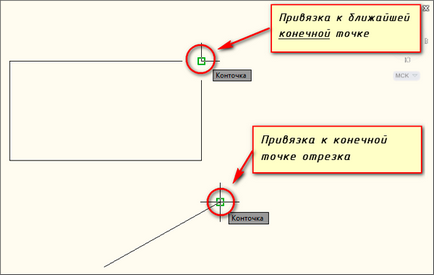
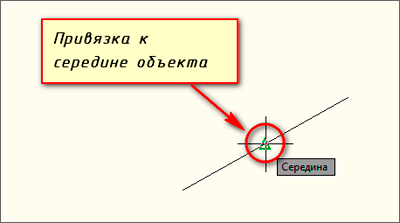
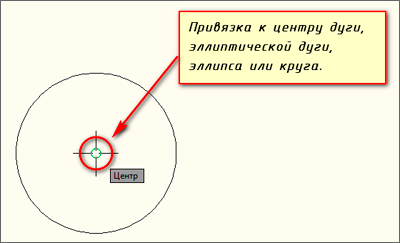
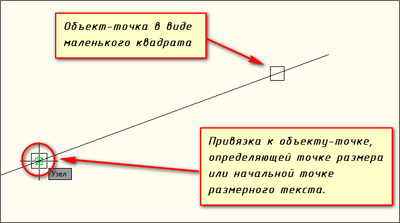
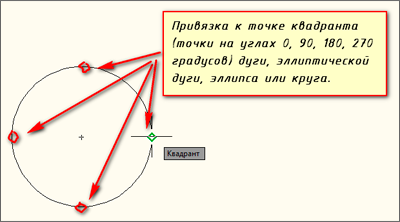
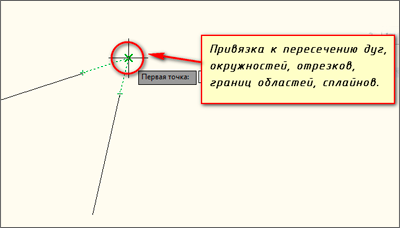
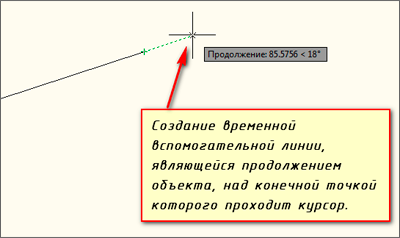

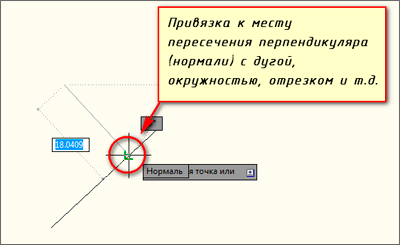
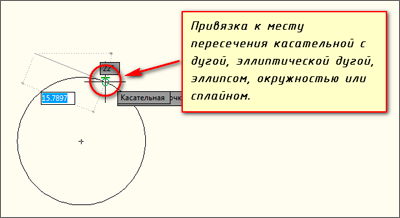
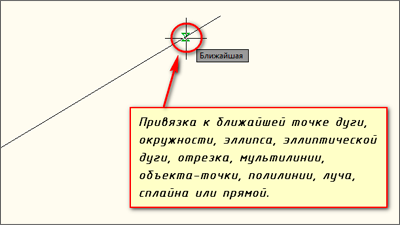


Cum de a lega în AutoCAD și stabilirea legări în AutoCAD, este acum nici o problema pentru noi!
1. Preambul
2. Prelucrarea datelor cu caracter personal
3. Accesul la datele personale. DEPOZITARE
3.1. Datele cu caracter personal obținute de către Operator, pot fi transferate către terți cu atribuirea cerințelor de drepturi, precum și în cazurile în care un astfel de transfer este necesară pentru a-și îndeplini obligațiile Operatorului. 3.2. datele personale ale utilizatorilor pot fi accesate de către orice angajat al Operatorului, precum și alte persoane care, în virtutea funcțiilor lor ar trebui să se ocupe de date cu caracter personal. 3.3. Stocarea datelor cu caracter personal pot lua forma unor baze de date electronice de pe serverul operatorului, precum și copii de scanare a se afla scaunul operatorului. 3.4. Stocarea datelor cu caracter personal poate include colectarea, înregistrarea, sistematizarea, acumularea, stocarea, clarificarea (actualizarea, modificarea), extragerea, utilizarea, transferul (răspândirea, oferind acces), depersonalizare, blocarea, ștergerea, distrugerea datelor personale;